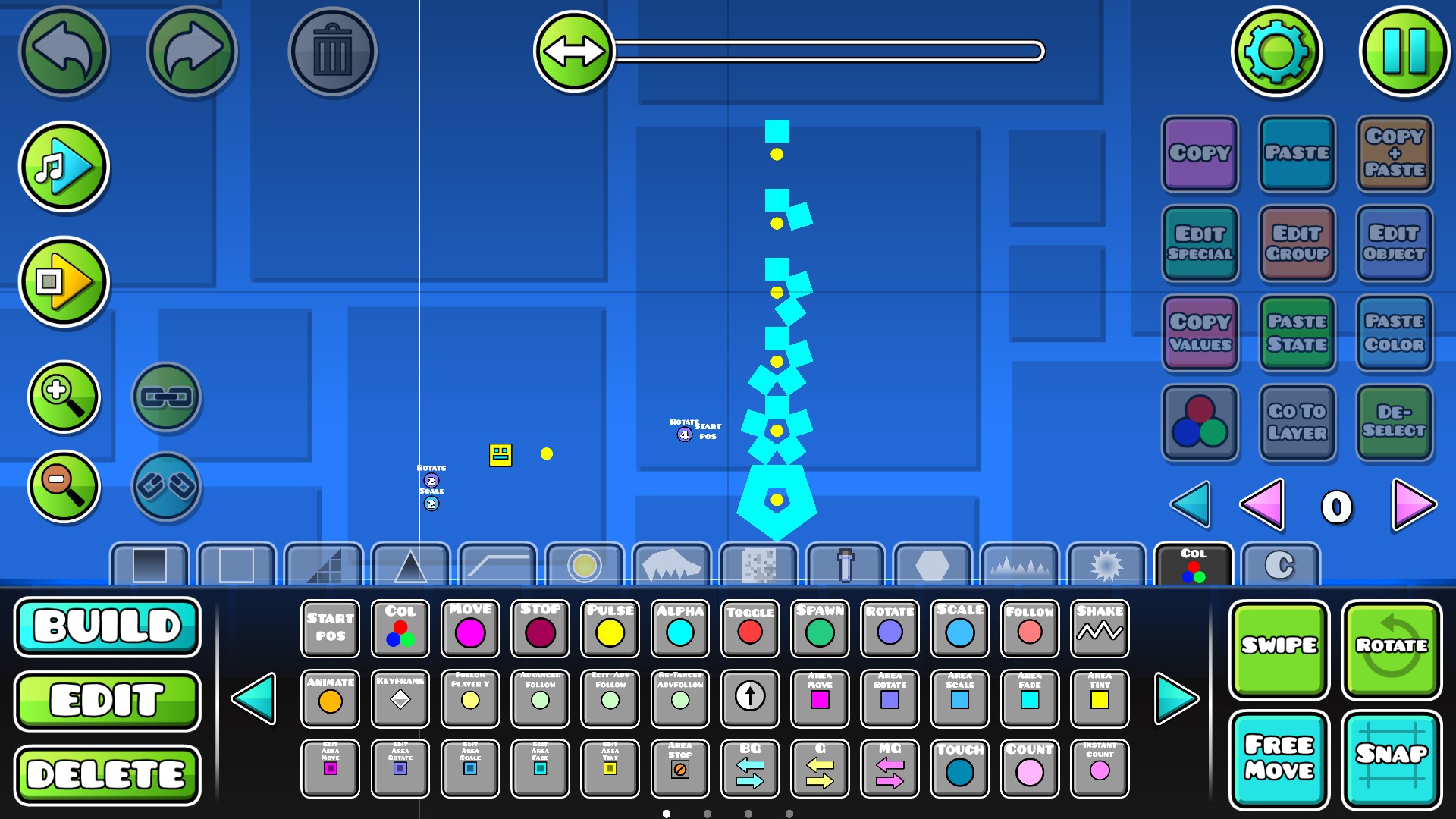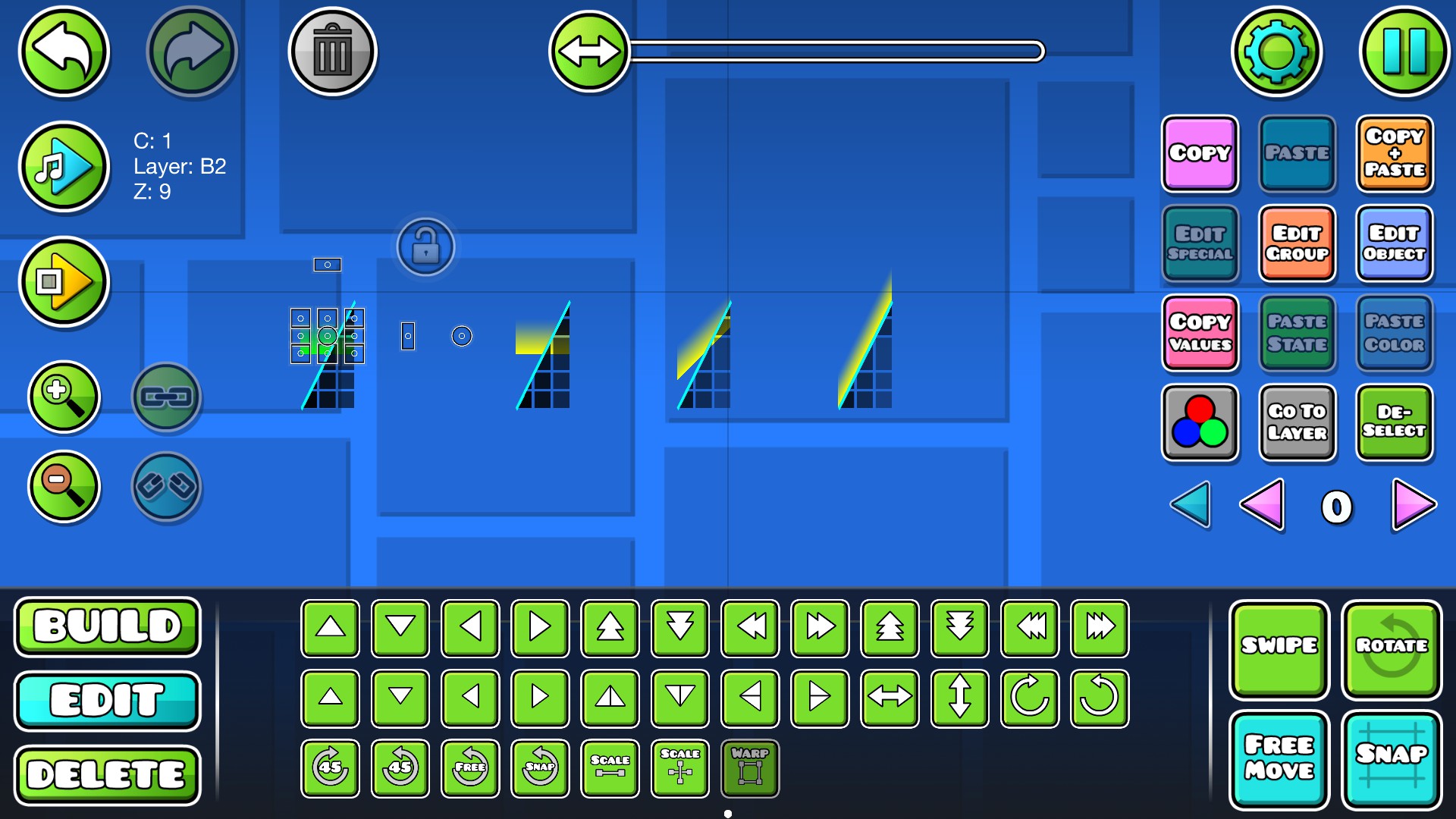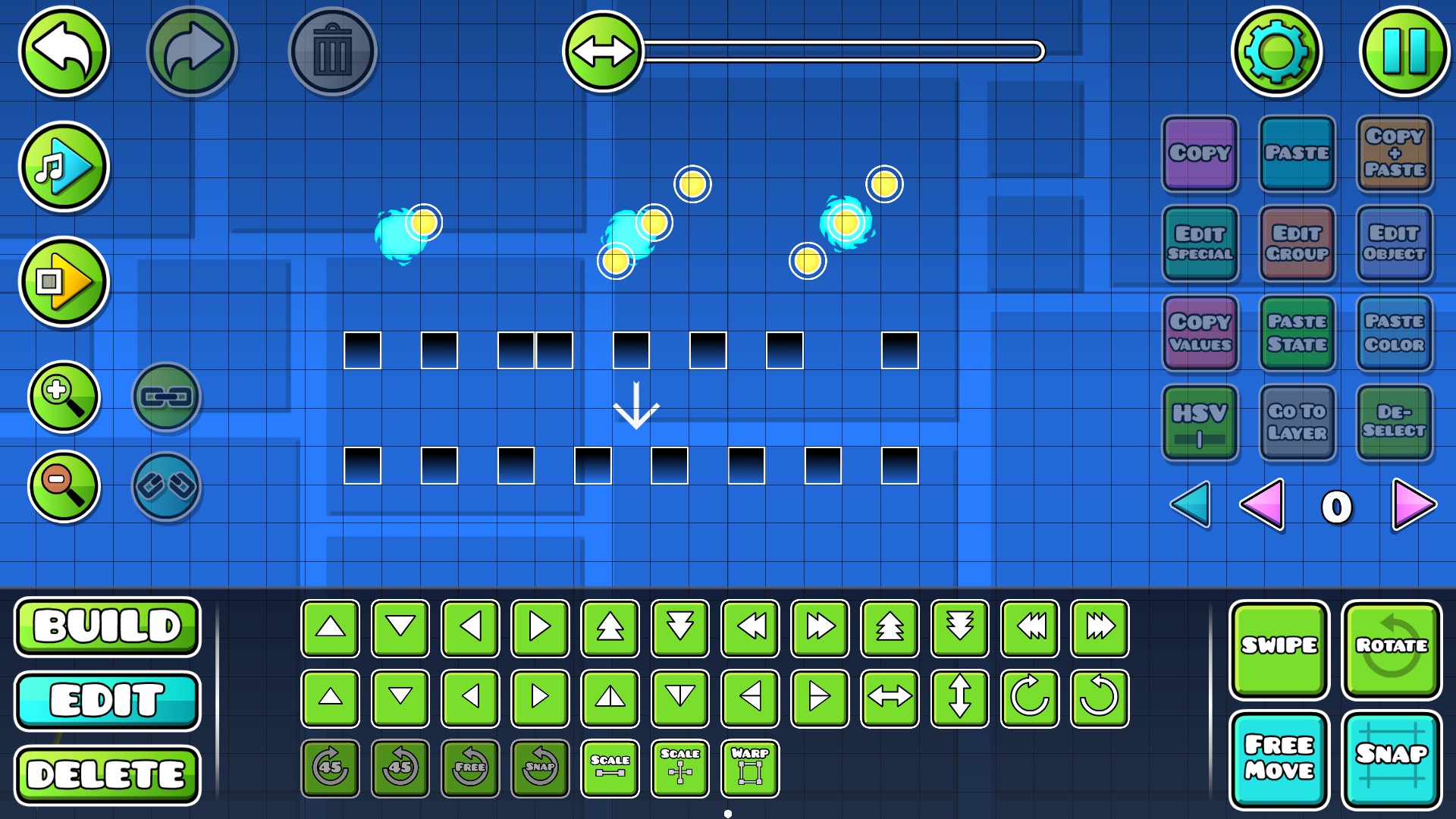Diese Anleitung zeigt Ihnen einige der nützlichsten Gebäudetipps im Geometrie -Dash.
Spielergeschwindigkeit
Der Charakter im Spiel kann mit fünf verschiedenen Geschwindigkeiten reisen. Diese Geschwindigkeiten, von langsamsten bis schnellsten aufgeführt, Sind:
- < 8.4 blockiert eine Sekunde
- > 10.4 blockiert eine Sekunde (Dies ist die Standardgeschwindigkeit)
- >> 13 blockiert eine Sekunde
- >>> 15.6 blockiert eine Sekunde
- >>>> 19.2 blockiert eine Sekunde
Diese Geschwindigkeitswerte wurden durch genaues Bewegen des Charakters bestimmt 1000 Blöcke vom Startpunkt weg und untersuchen die Levelzeit im Pausemenü.
So erstellen Sie Objekte mit genauen Messungen
Im Spiel, Für das Drehen stehen verschiedene Werkzeuge zur Verfügung, strecken, und Scherobjekte, Ermöglicht den Spielern, sie wie gewünscht zu formen. Jedoch, Wenn Sie versucht haben, Objekte genau auszurichten, Möglicherweise haben Sie festgestellt, dass es keinen einfachen Weg gibt, sie auf genaue numerische Werte zu schnappen.
Lösung
Wenn Sie mit Triggern im Spielredakteur gearbeitet haben, Sie sind wahrscheinlich mit dem Umzug vertraut, drehen, Und jetzt löst die Skala aus. Diese Auslöser ermöglichen es Ihnen, bestimmte Zahlen einzugeben, bewirkt, dass sich das Objekt bewegt, drehen, und entsprechend skalieren. Zusätzlich, Die Skala und Drehtrigger ermöglichen es Ihnen, einen zentralen Punkt für diese Transformationen auszuwählen. Ein interessantes Merkmal ist die Positionierung des Objekts dort, wo Sie es möchten, den Abzug spielen, und dann die Herausgeberin pausieren, Das Objekt behält die bewegten, gedreht, und skalierte Positionen.
Im Beispielszenario, Ich benutzte den Drehauslöser, um eine Box nach zu drehen 72 Grad um einen bestimmten Mittelpunkt um. Außerdem, Ich habe das Skalierungs-Tool auf der Registerkarte Bearbeiten von der Symbolleiste verwendet, um jedes Feld einzeln entlang seiner X-Achse zu skalieren, Abschluss der endgültigen Anpassungen. Das Ergebnis ist eine ordentliche Pentagon -Form. Denken Sie daran, den Auslöser und alle Gruppen zu entfernen, die auf die Objekte angewendet werden, nachdem Sie das gewünschte Ergebnis erzielt haben.
Hangleuchten Problemumgehung
Wenn Sie jemals versucht haben, Ihren Hängen einen Glüheffekt zu verleihen, Sie verstehen wahrscheinlich, dass das Verfahren ziemlich mühsam sein kann.
Lösung
Wenn Sie das neueste Transformationswerkzeug verwenden, das auf der Registerkarte Bearbeiten in der Symbolleiste gefunden wurde, Du wirst das finden ‚scheren‘ Option für Objekte. Wenn Sie es in eine Richtung auf das Maximum scheren, es wird genau scheren 45 Grad. Jedoch, Ein interessanter Trick ist, dass Sie es noch weiter scheren können. Wenn Sie das Objekt deaktivieren und es dann neu auswählen, Sie können es wieder scheren, und jetzt wird es von geschert von 60 Grad. Die zugrunde liegende Aktion ist, dass sie jedes Mal von einem Block geschert wird, wenn Sie dies ausführen, Präsentation seines Nutzens für das Erstellen von Hangleuchteneffekten.
Fehlerbehebung
Jedoch, Es gibt ein Problem mit dieser Technik. Sie könnten feststellen, dass das Leuchten zu werden scheint ‚Verdünner‘ Während Sie es mehr scheren. Zusätzlich, Es gibt einen Nachteil, da das Leuchten nicht rund 90-Grad-Kurven wickelt. Trotz dieser Einschränkungen, Der bedeutendste Vorteil liegt in seiner Wirksamkeit für die Erstellung von Wellenabschnitten mit Neigungschein.
Objektausrichtung
In Situationen, in denen Sie ein Objekt an die Mitte eines anderen ausrichten möchten, Die Lösung liegt in den Schaltflächen zur Ausrichtung x und ausgerichtet, die im Menü Editor Pause gefunden wurden. Diese Tasten können Objekte links und rechts gleichmäßig ausrichten, um x und auf und ab zu richten, um Y auszurichten. Jedoch, Wenn Sie speziell drei Objekte auswählen, Die ‚Mitte‘ Das Objekt wird perfekt zwischen den beiden anderen zentriert.
Betrachten Sie eine Reihe von Blöcken, die auf unordentliche Weise angeordnet sind. Nachdem Sie sie alle ausgewählt und ausgewählt haben und ausgewählt wurden, im Menü Pause, Sie werden gleichmäßig verteilt. Zusätzlich, Es gibt einen Sprungring über einem Block, der sich nicht im Raster befindet, Begleitet von einem Feuerball. Das Ziel ist es, den Feuerball auf die Mitte des Sprungrings auszurichten.
Trick
Hier ist ein raffinierter Trick: Verwenden Sie die Kopier+Einfügen -Taste, um einen Sprungring nach links zu verschieben 1 Block und ein weiterer Sprungring und rechts vorbei 1 Block. Sobald Sie das Objekt zusammen mit den beiden neuen Sprungringen ausgewählt haben, Drücken Sie sowohl die Tasten aus Align x als auch ausgerichtet y. Diese Aktion führt dazu, dass das Objekt fehlerfrei auf den Sprungring zentriert ist.
Das ist alles, was wir heute dafür teilen Geometry Dash Führung. Dieser Leitfaden wurde ursprünglich erstellt und geschrieben von flammen. Für den Fall, dass wir diesen Leitfaden nicht aktualisieren können, Sie können das neueste Update finden, indem Sie diesem folgen Verknüpfung.